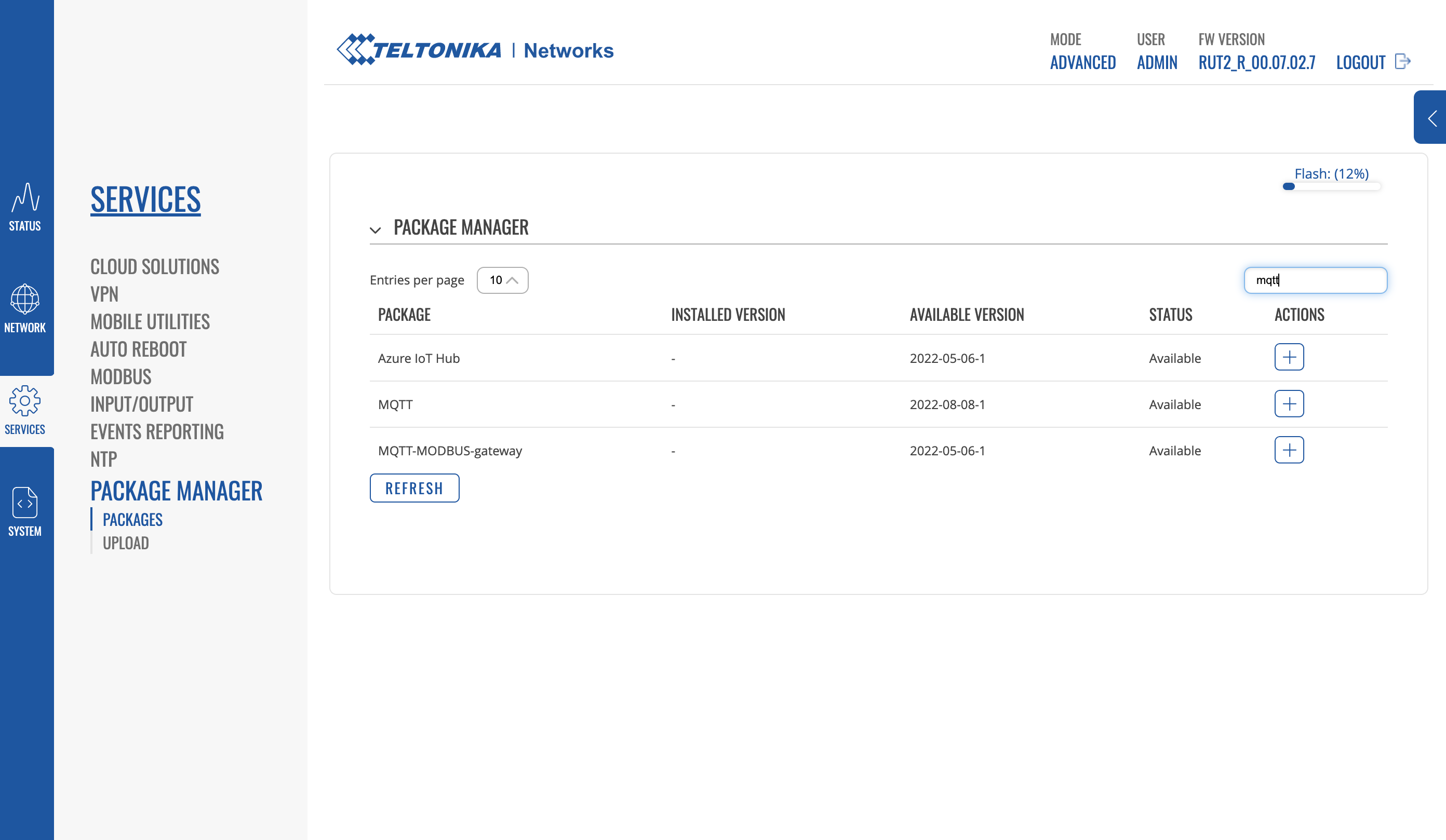Assistente virtuale
Installatore
Guida di avvio
Soluzioni e struttura della documentazione
Ordine attrezzature e messa in servizio
Condizioni generali di vendita e garanzia
Schemi di collegamento
Gateway e comunicazione
Community - Comptage électrique - RCP
Riscaldamento - Comptage chauffage et eau
Mobility - Stazioni di ricarica VE
eBike - Ricarica eBike
Washaccess - Gestore della lavanderia
Ottimizzazione dell'autoconsumo
Monitoraggio energetico dell'edificio
Attrezzature e installazione
Infrastruttura di ricarica e relè
Infrastruttura di misurazione
Infrastruttura di comunicazione
Gateway Climkit
Router 4G
Router LAN
Convertitore RS485-Ethernet
Switch Ethernet DIN POE
Rete WiFi
Convertitore MBus-RS485
Sistema di stoccaggio (batteria)
Configurazione e messa in servizio
Messa in servizio
Guida di avvio alla messa in servizio
Aggiungere un router a un sito
Aggiungere un Gateway Climkit a un sito
Configurazione dei contatori elettrici
Configurazione delle stazioni di ricarica
Configurazione dei contatori di riscaldamento e acqua (MBus)
Installazione Contatori relè Shelly
Ottimizzazione tramite relè e stazioni di ricarica VE
Verifica della connessione dei contatori
Configurazione avanzata
Gateway di configurazione
Configurazione lettore RFID e contatore relè
Configurazione rete IP e router
Convertitori RS485-Ethernet TCP/IP
Configurazione Teltonika RUT241
Configurazione delle schermate di visualizzazione
Configurazione dei contatori Modbus
Trattamento dei dati di misurazione
Lettura manuale del contatore
Contatori Inepro PRO380 e diversi
Configuration borne ABB Terra AC
Wallbox con tariffa fissa
Regole firewall per Gateway Climkit
Configuration borne Schneider EVlink Pro AC
Configurazione stazione Zaptec
Proprietario
Implementazione amministrativa
Guida introduttiva - implementazione amministrativa
Modulo - 1. Contatti
Modulo - 2. Soluzioni
Modulo - 3. Tariffe
Contratto e documenti da compilare
Account proprietario
Flyer informativi per i consumatori
Accesso online, badge RFID e stazioni di ricarica
Domande frequenti e altre informazioni
Residente
Account e app
Fattura dell'elettricità
Stazione di ricarica per veicoli elettrici
Lavanderia del sito
Ricarica eBike
Piattaforma
Accesso alla piattaforma
Terminologia
Sito
Parametri
Creazione/modifica di una nota o di un problema da trattare
Chiudere un problema aperto
Stato di un sito
Aggiungere/Modificare l'/gli edificio/i
Le fasi di implementazione di un sito
Eliminare/disattivare un sito
Aggiungere/Modificare le attrezzature
Modificare le informazioni di base di un sito
Attrezzatura
Aggiungere/modificare un gateway
Aggiungere/modificare un router
Aggiungere/modificare un contatore elettrico
Inserimento contatori in massa
Assegnare contatori in massa a una gateway
Aggiungere/modificare una zona di distribuzione
Aggiungere/modificare una stazione di ricarica
Aggiungere/modificare un contatore termico o dell'acqua
Aggiungere/modificare un contatore GRD (trasferimento FTP)
Accesso remoto a una Gateway Climkit
Amministrazione
Parti interessate
Condizioni di gestione
Visualizzare le condizioni di gestione del sito
Attivazione/disattivazione di una soluzione
Configurazione del metodo di sfruttamento
Visualizzare le condizioni finanziarie
Creazione/modifica/aggiunta di una Condizioni finanziarie
Rimozione di una condizione finanziaria
Account
Creazione account consumatore
Creare un contatto
Visualizzare e scaricare le fatture di un account
Inviare gli accessi alla piattaforma a un contatto
Aggiungere/modificare l'indirizzo postale di fatturazione
Collegare un account esistente a un sito
Modifica del metodo di corrispondenza
Tariffe e punti tariffari
Creazione/modifica di un punto di fatturazione
Registrare un trasloco (cambio di indirizzo)
Assegnazione di un account a un punto di fatturazione
Aggiungere/modificare l'acconto delle spese predefinito di un punto di fatturazione
Vedere le tariffe del sito di consumo
Edizione di una tariffa di consumo
Creazione/modifica di una tariffa di consumo
Creazione/modifica di un componente tariffario di consumo
Vedere tariffe fisse e abbonamenti
Personalizzazione delle etichette/denominazioni delle fatture del sito
Visualizzare le Condizioni finanziarie addebitate ai punti di fatturazione
Badge RFID
Contabilità
Strumenti
Contatori
Visualizzazione
Rendiconti delle spese
Introduzione allo strumento Rendiconti delle spese
Creare/modificare un periodo di rendicontazione
Modificare i parametri di rendicontazione delle spese
Aggiungere/modificare una fattura di spese generali da un rendiconto spese
Modificare gli acconti riscossi di un rendiconto delle spese
Particularità dei costi di riscaldamento e produzione di acqua calda
Verificare e scaricare i dati di lettura dei contatori per il periodo di rendicontazione delle spese
Ripartizione e generazione dei rendiconti delle spese
Esportare i consumi individuali per il periodo del rendiconto spese
API
- Categorie
- Installatore
- Configurazione e messa in servizio
- Configurazione avanzata
- Configurazione Teltonika RUT241
Configurazione Teltonika RUT241
 Aggiornato
da Nicolas Vodoz
Aggiornato
da Nicolas Vodoz
Teltonika RUT241
L'interfaccia di configurazione e le funzionalità del RUT241 sono simili al TRB140.
Può essere utilizzato con una scheda SIM e in una configurazione "Climkit Cloud Gateway".
Il RUT241 offre in più rispetto al TRB140:
- la possibilità di emettere una propria rete Wi-Fi
- la possibilità di connettersi a una rete Wi-Fi esistente (vedi sotto)
- la possibilità di connettersi via ethernet a una rete esistente tramite la sua porta WAN
- la possibilità di utilizzare entrambe le porte in modalità LAN per connettere due dispositivi senza utilizzare uno switch aggiuntivo
Cambiare l'IP del router
Quando il RUT240 viene utilizzato per creare una sottorete, è necessario cambiare il suo indirizzo IP a 192.168.2.1 per evitare confusione con la rete principale, il cui router è generalmente impostato su 192.168.1.1.
Creare un'interfaccia Wi-Fi WAN
Un'interfaccia Wi-Fi WAN consente al router RUT241 di connettersi a Internet (WAN) tramite una rete Wi-Fi esistente emessa da un router principale connesso a Internet.
È quindi possibile collegare i dispositivi alla porta LAN del RUT241 tramite cavo ethernet.
Questa configurazione è ideale se si riceve il segnale Wi-Fi in un locale tecnico o in un parcheggio. In questo modo si evita l'uso della 4G.
NETWORK>WIRELESS>SCAN. Selezionare la rete Wifi e cliccare suJOIN NETWORK- Inserire la password della rete Wi-Fi sotto WPA Passphrase. Scegliere un nome e creare
wan
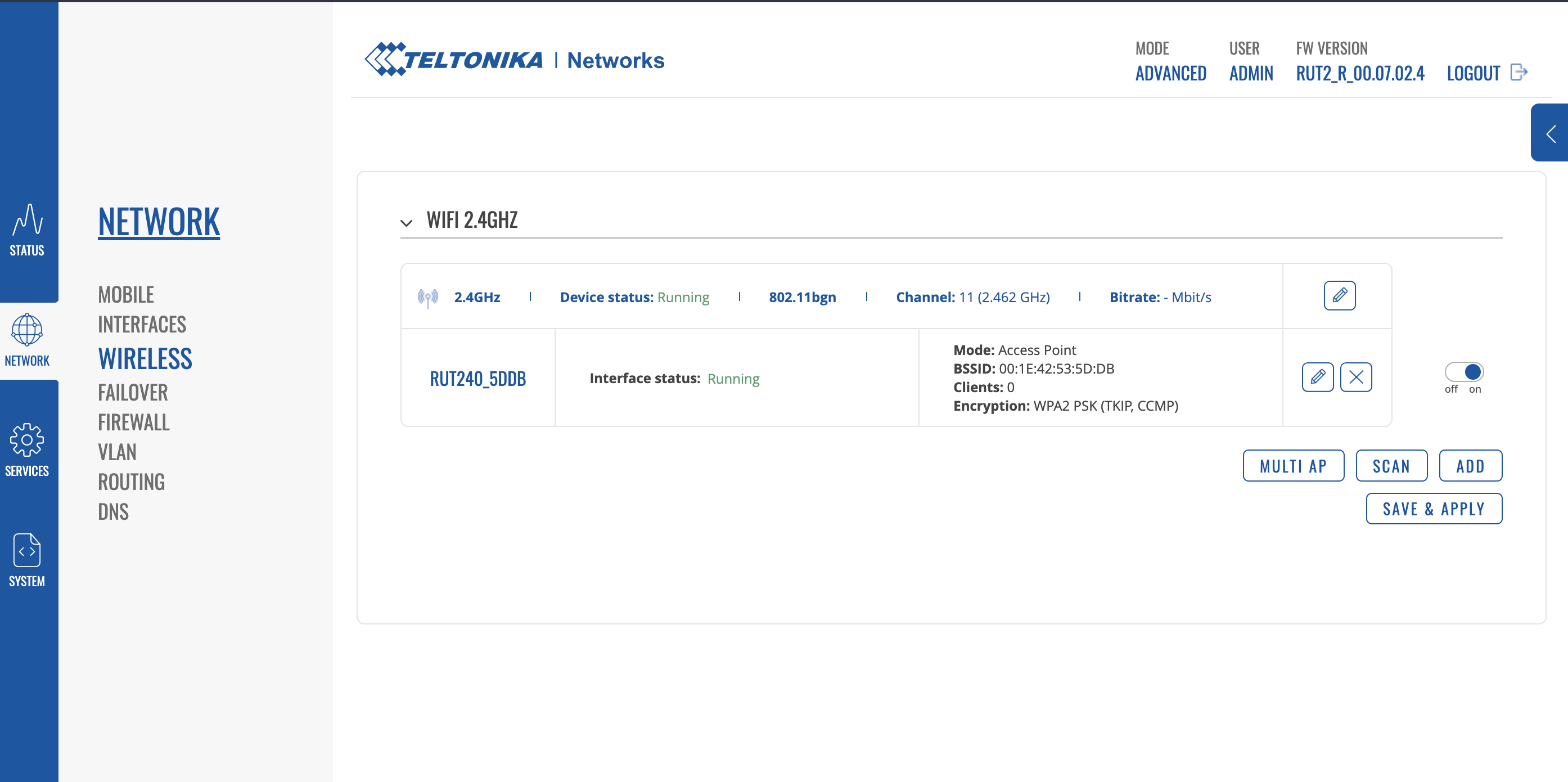
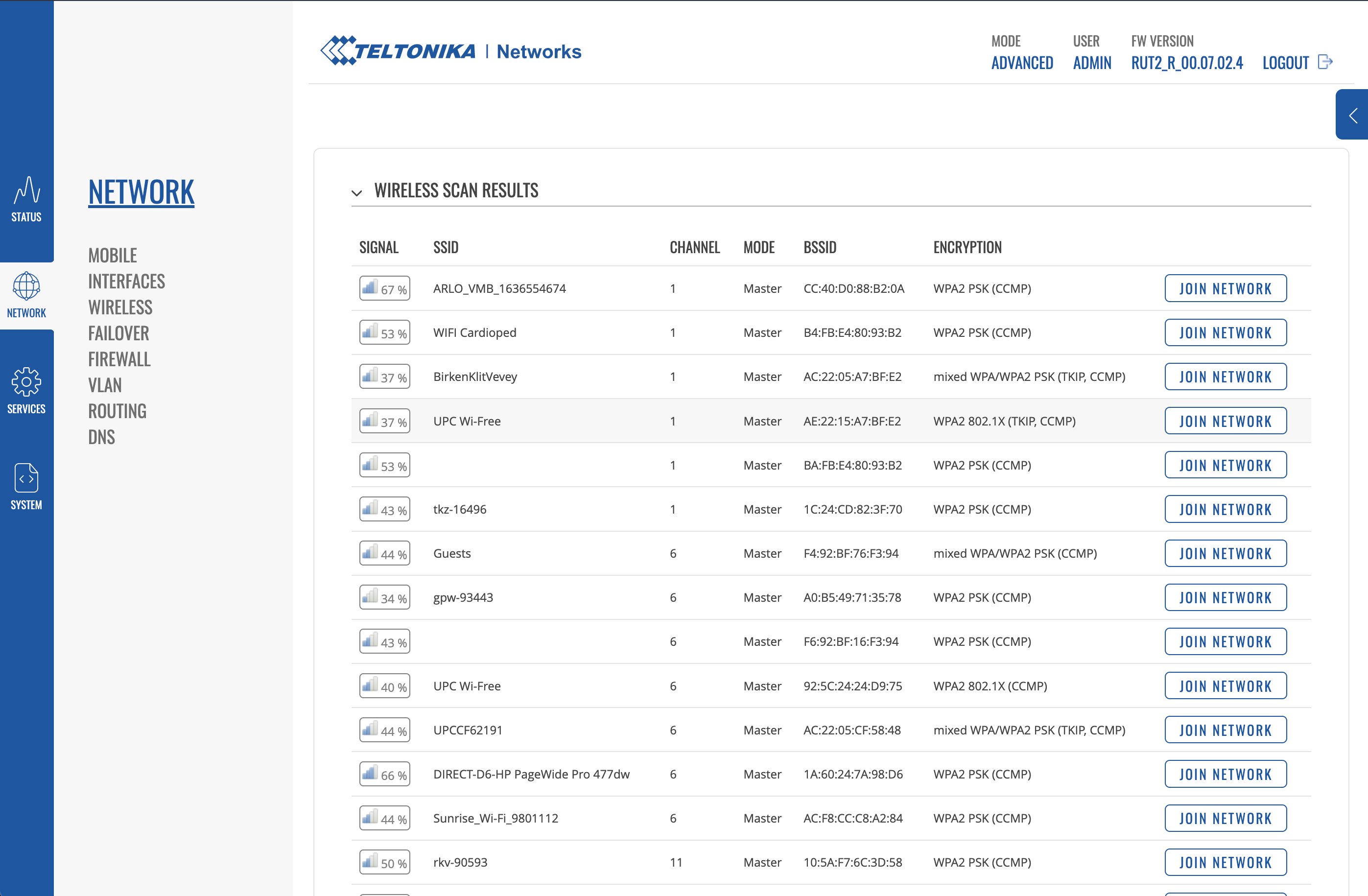
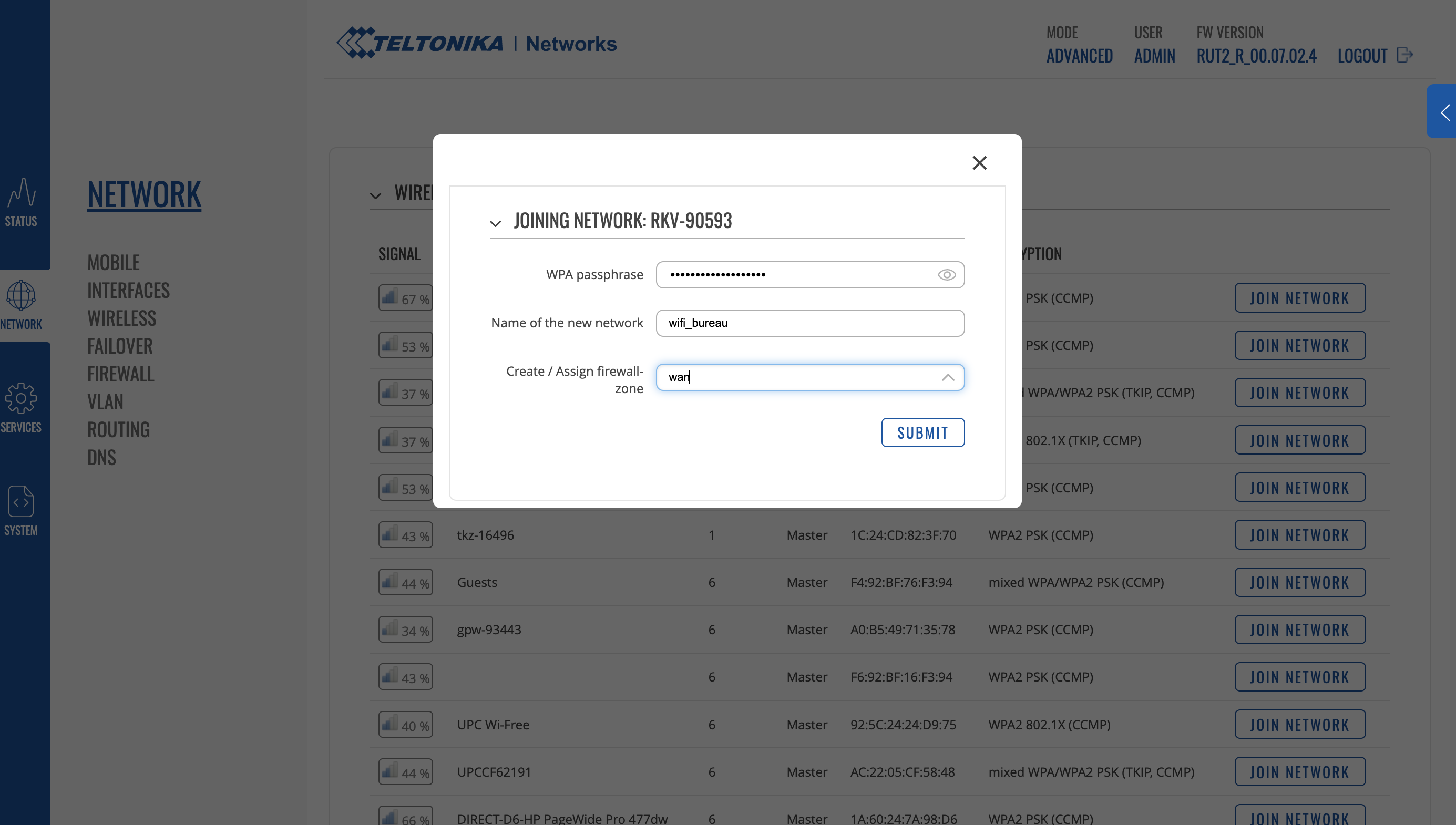
Utilizzare il server DHCP del router principale
Utilizzare il server DHCP del router principale in modo che i dispositivi collegati al RUT241 ottengano un indirizzo IP dal router principale in 192.168.1.x e non in 192.168.2.x.
- Installare il pacchetto "Relay configuration".

- Sotto Network > Interfaces > LAN: Disattivare il server DHCP dell'interfaccia LAN (disabled), attivare "Relay configuration" e selezionare l'interfaccia WAN via Wifi creata sopra.
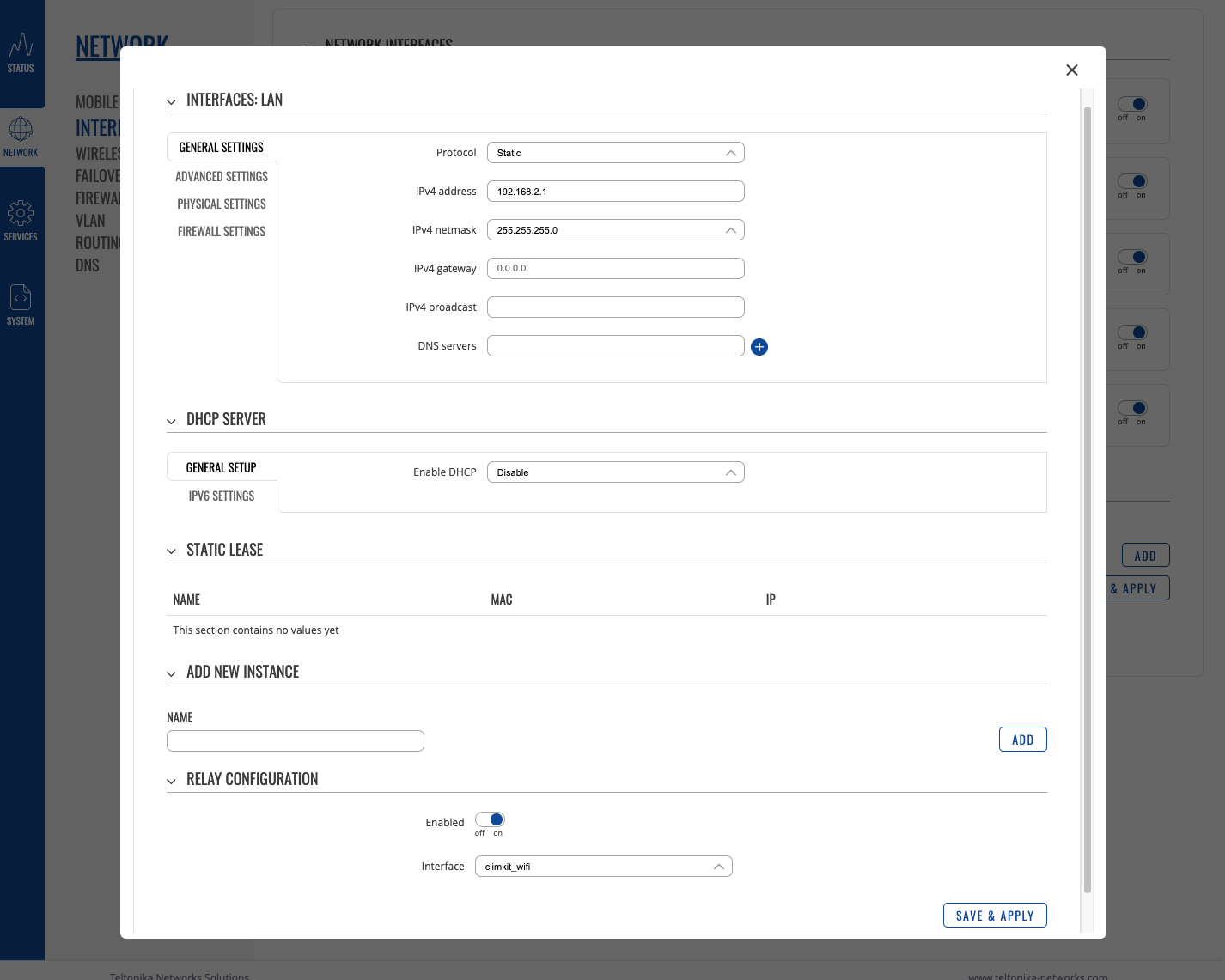
- Per riconnettersi all'interfaccia di configurazione del RUT241, modificare le impostazioni di rete dell'interfaccia ethernet del computer impostando un IP statico. Assegnargli un indirizzo IP come 192.168.2.10 e un router/gateway in 192.168.2.1. Accedere all'indirizzo 192.168.2.1 nel browser web.
Configurare MQTT Gateway
Aggiornare il firmware con la versione RUT2_R_00.07.02.7_WEBUI.bin.
Sotto SERVICES > PACKAGE MANAGER > PACKAGES, cercare e installare i pacchetti cliccando su +:
MQTT-MODBUS-gatewayMODBUS TCP Master
Configurare quindi come indicato nella sezione Configurazione del Cloud Gateway (MQTT)